Hvernig á að stjórna matseðli þínum á Wolt
Lærðu hvernig á auðveldlega að bæta við nýjum vörum á matseðilinn, valkostum (e. options) og flokkum (e. categories), auk þess að uppfæra myndir, verð og stöðu vara á Wolt.

Í þessum leiðbeiningum munum við sýna þér hvernig á að uppfæra verð á matseðli, merkja vörur sem eru ekki í boði, og tryggja að matseðillinn þinn standi út með því að bæta við myndum til að sýna framboð þitt á besta hátt til að auka sölu.
Yfirlit
Hvaða breytingar á matseðli get ég gert í gegnum Wolt? Hvernig á að bæta við á matseðil Hvernig á að breyta núverandi réttum á matseðli eða verðum á matseðli Hvernig merki ég vöru sem uppseld? Hvernig á að bæta við/breyta myndum á matseðli Hvað er Merchant Portal? Hvað er Merchant App?
Hvaða breytingar á matseðli get ég gert í gegnum Wolt?
Þú getur notað Merchant Portal fyrir allar matseðluframkvæmdir eins og:
Bæta við nýjum vörum
Bæta við valkostum (e. options) á vörur
Bæta við nýjum flokkum (e. categories)
Breyta upplýsingum um núverandi vörur
Deaktívera vörur
Aðlaga verð á núverandi vörum
Stjórna hvenær vara er í boði (td, morgunmáltíðir)
Hvernig á að bæta við á matseðil
Lærðu einföld skref til að bæta handvirkt við nýjum vörum á matseðil eða hlaða þeim upp í gegnum skrá. Finndu út hvernig á að bæta við nýjum valkostum og búa til flokka eða betri skipulag og útlit, allt ætlað til að auka sölu.
💡 Heitt ráð: Vissir þú að að bjóða meðlæti, drykki og eftirrétti sem valkost (e. options) við aðalrétti getur aukið körfuna þína um allt að 6%?
Hvernig á að bæta við nýjum vörum á matseðilinn handvirkt
1. Í Merchant Portal reikningnum þínum, veldu “Listing manager” í flipanum til vinstri 2. Smelltu á “+Bæta við” (e. Add) efst hægra horninu á skjánum þínum 3. Veldu “+ Bæta við vöru” (e. Add item) til að opna skjá þar sem þú getur slegið inn allar viðeigandi upplýsingar fyrir nýju vöruna eins og nafn vörunnar, lýsingu, verð, VSK, innihaldslýsingu og áfengismagn. 4. Fylltu út nauðsynlegu reitina ásamt öllum öðrum viðbótarreitum sem þú vilt. 5. Smelltu á “Vista” (e. Save).
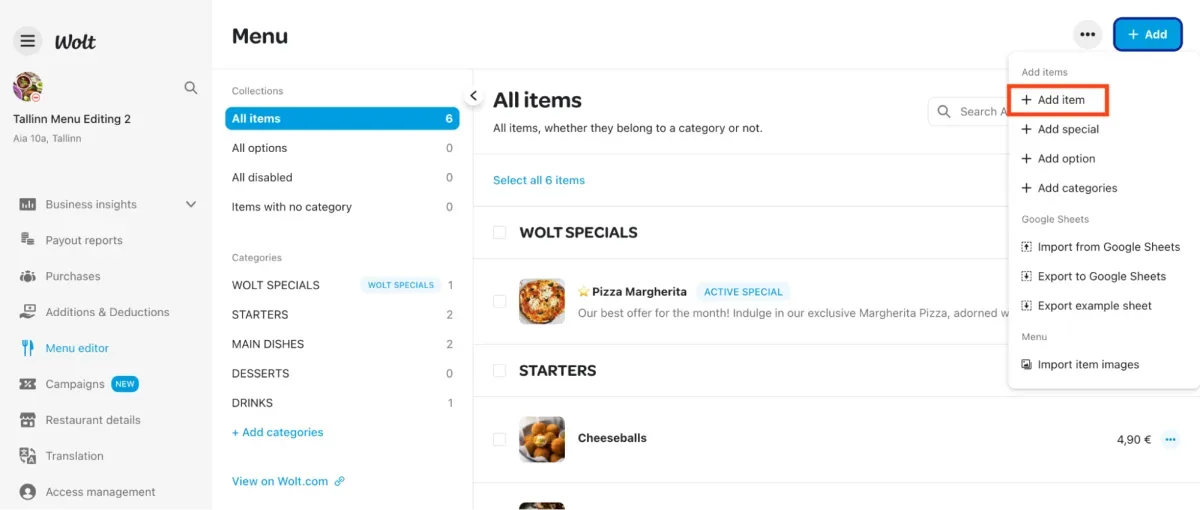
💡 Ráð: Þegar þú bætir við áfengi á matseðilinn þinn, skaltu setja rétta prósentuhlutfall og merkja það sem aldurstakmarkað undir ""Framboð"" (e. Availability) til að fara eftir staðbundnum lögum."
Hvernig á að setja inn eða taka út vörur af matseðli
1. Í Merchant Portal reikningnum þínum, veldu “Listing manager” í vinstri völdastikunni. 2. Veldu á milli þriggja tiltækra valkosta, sem eru:
Flytja inn frá Google Sheets (e. Import from Google Sheets)
Flytja út til Google Sheets (e. Export from Google Sheets)
Flytja út sýnidæmi (e. Export example sheet)
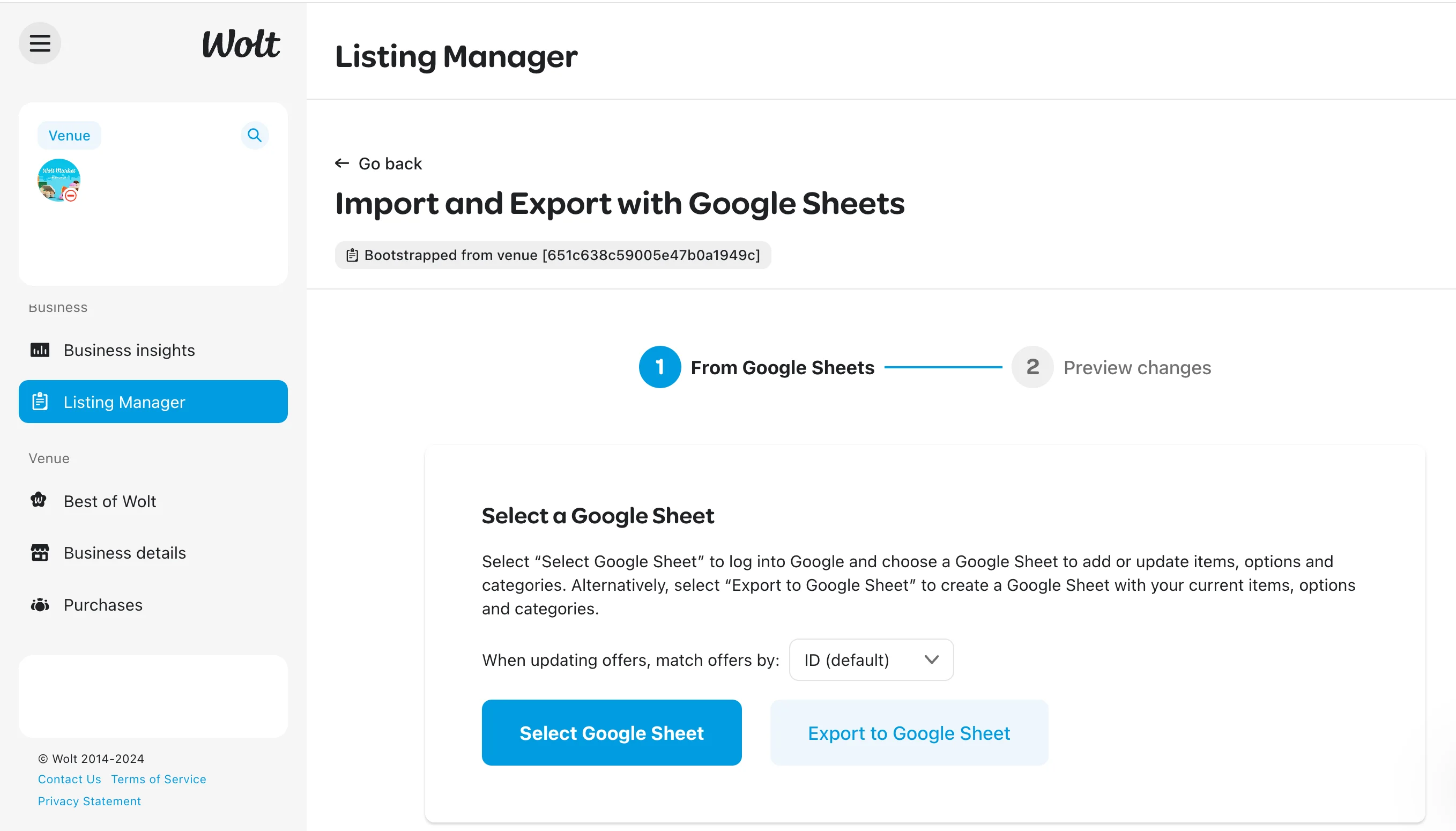
Hvernig á að bæta við valkostum (e. options) við vörur
1. Í Merchant Portal reikningnum þínum, veldu “Listing manager” vinstra megin á síðunni 2. Smelltu á “+Bæta við” (e. Add) efst hægra horninu á skjánum þínum 3. Veldu "+ Bæta við valkosti" (e. Add option) til að opna skjá til að búa til valkost.
Veldu "Eitt val" (e. Single Choice) fyrir valkosti þar sem viðskiptavinir velja einn valmöguleika eins og að velja gos með máltíð eða velja kjötið fyrir hamborgarann sinn.
Veldu "Margir valkostir" (e. Multiple Choice) fyrir valkosti, þar sem viðskiptavinir geta valið marga valkostir, eins og að bæta bacon við hamborgara eða uppfæra í máltíð.
4. Sláðu inn "Valkosttitil" (e. Choice option) og bættu við tiltækum valkostum. 5. Þegar þú hefur fyllt út upplýsingarnar, smelltu á "Búa til valkost" (e. Create option) til að vista breytingarnar.
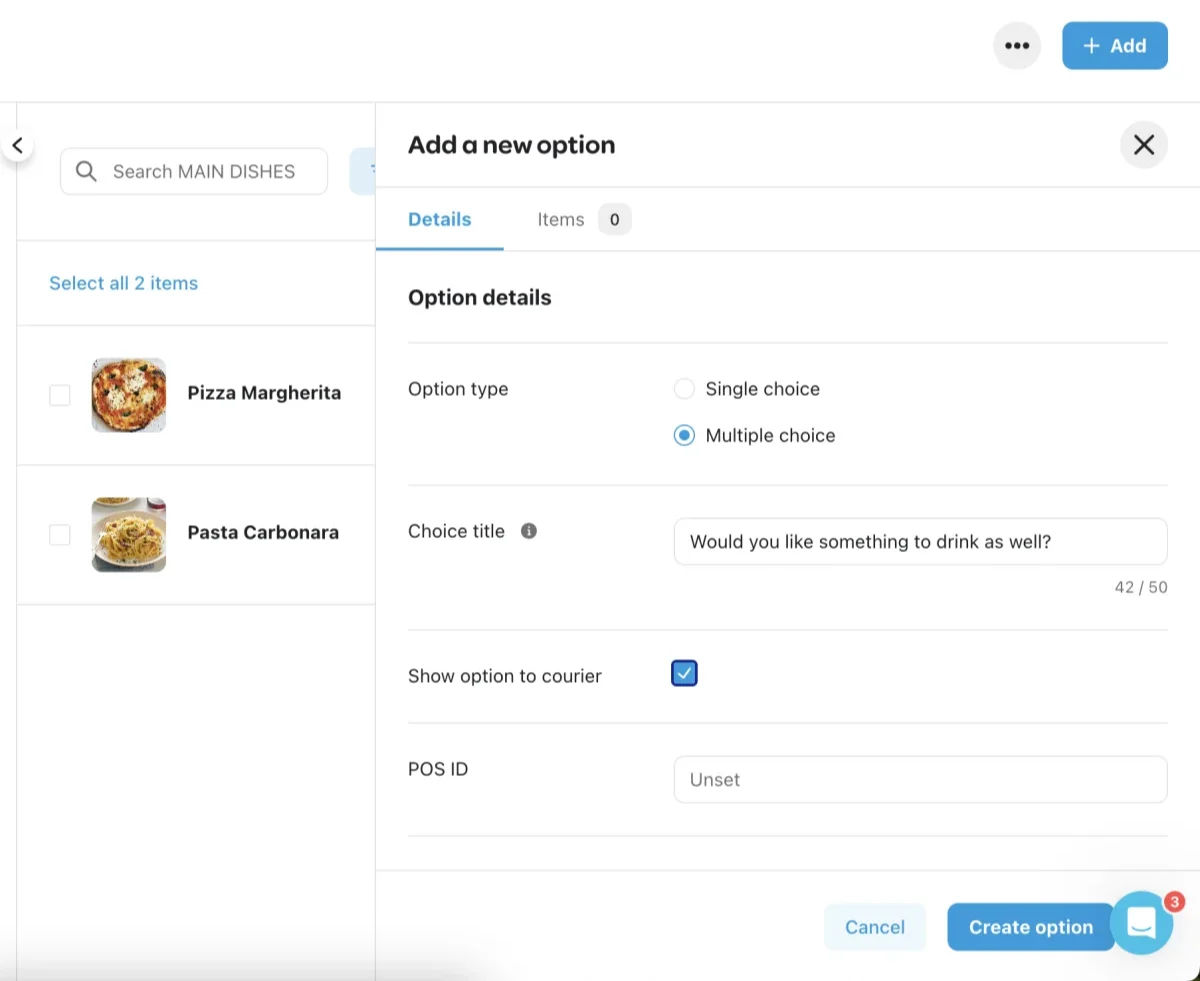
Eftir að hafa búið til valkostinn, tengdu hann við vöru með eftirfarandi skrefum:
1. Smelltu á vöruna sem þú vilt tengja valkostinn við. 2. Veldu “Valkostir” (e. options) efst á vörunni 3. Smelltu á “+ Bæta við valkosti” (e. Add option). 4. Veldu valkostinn sem þú vilt bæta við. 5. Smelltu á “Lokið” (e. Done) til að fullkomna ferlið.
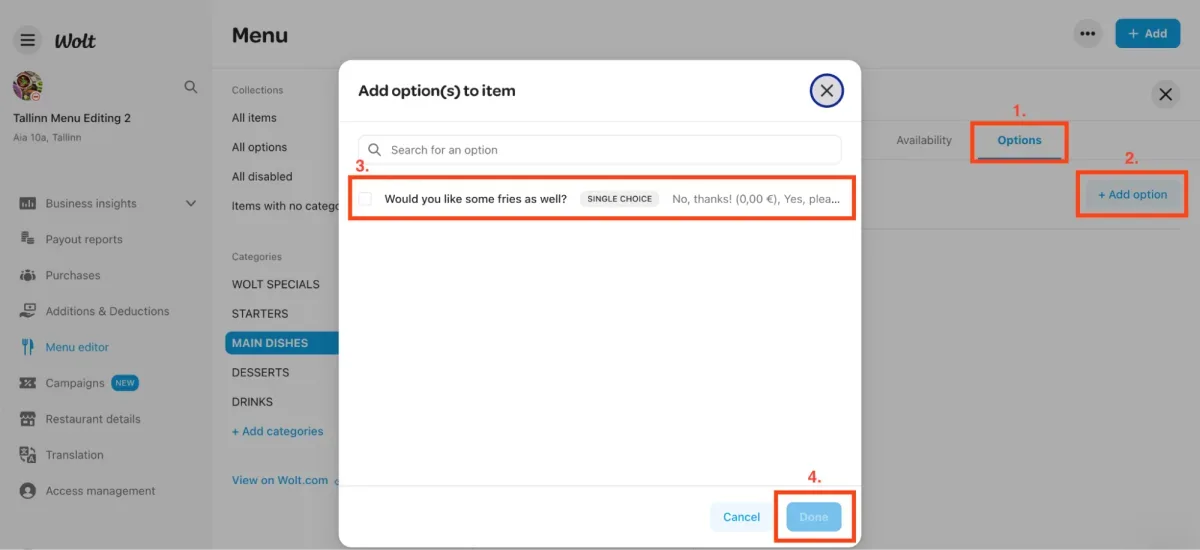
Hvernig á að bæta við nýjum flokkum (e. categories)
Til að gera matseðilinn þinn auðveldan fyrir viðskiptavini, geturðu búið til og skipulagt flokkana þína í þeirri röð þar sem forréttir eru efst, svo koma mest seldu vörurnar (kombó), aðalréttir, meðlæti, drykkir og eftirréttir. 1. Skráðu þig inn í Merchant Portal reikninginn þinn. 2. Smelltu á "Listing manager" vinstra megin á síðunni 3. Smelltu á “+Bæta við” (e. Add) efst hægra horninu á skjánum þínum 4. Veldu “+ Bæta við flokkum” (e. Add categories) til að opna skjá þar sem þú getur bætt við nýjum flokkum í matseðilinn þinn. 5. Fylltu út nauðsynlegu reitina ásamt öllum öðrum viðbótarreitum sem þú vilt 6. Smelltu á “Vista” (e. Save)
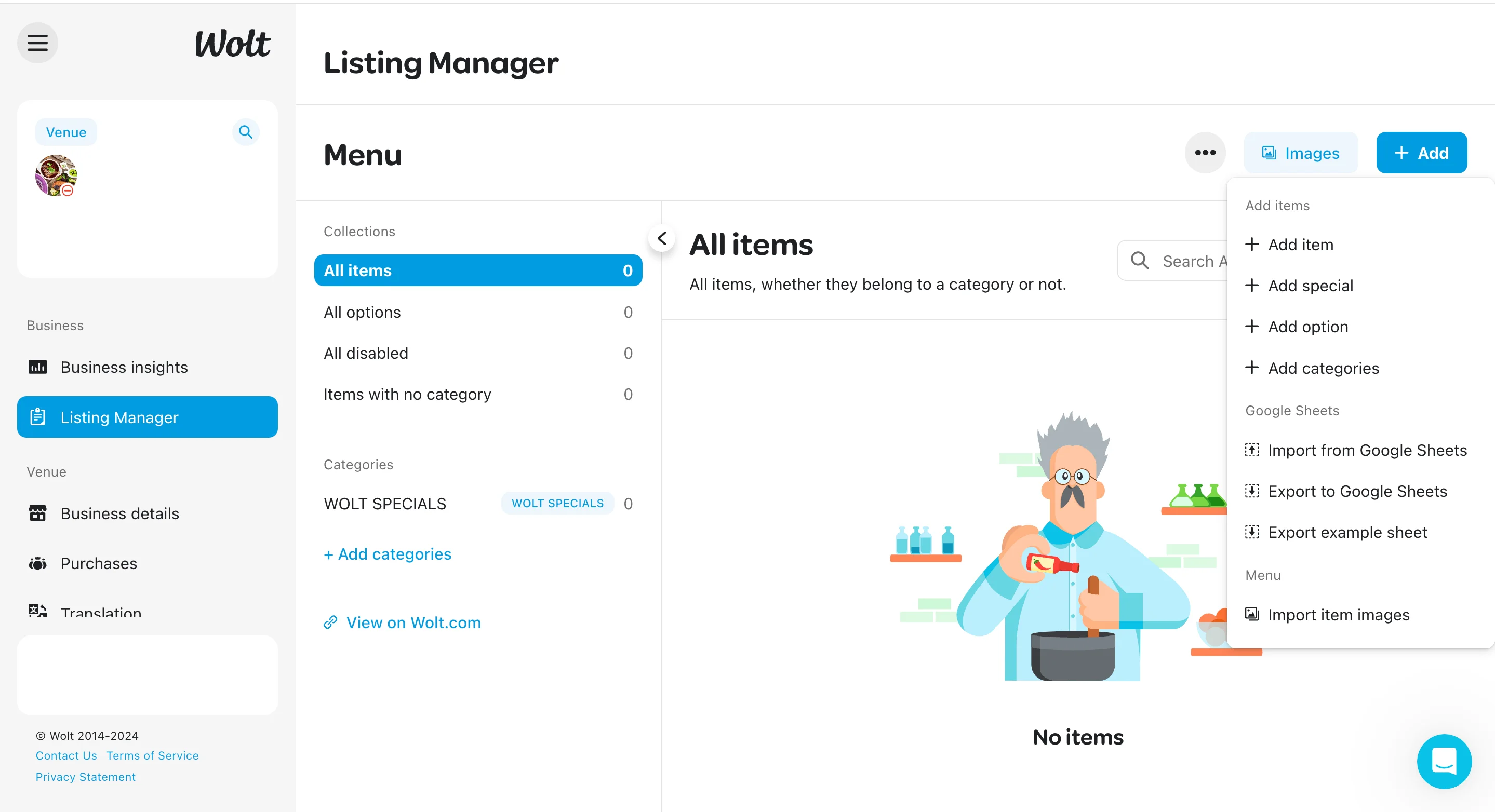
Hvernig á að breyta núverandi réttum á matseðli eða verðum á matseðli
Að halda matseðlinum þínum uppfærðum er mikilvægt til að tryggja að viðskiptavinir séu ánægðir og sáttir. Fylgdu þessum einföldu skrefum til að breyta auðveldlega vörum á matseðli.
Hvernig á að breyta vöru á matseðli eða verðum í Merchant Portal
1. Skráðu þig inn í Merchant Portal reikninginn þinn. 2. Smelltu á ""Listing manager"" vinstra megin á síðunni 3. Leitaðu eða veldu vöruna sem þú vilt breyta á matseðlinum þínum 4. Smelltu á vöruna til að opna skjá þar sem þú getur skoðað upplýsingar um vöruna. 5. Smelltu á “Breyta” (e. Edit) til að gera allar nauðsynlegar breytingar á vörunni 6. Smelltu á ‘Vista” (e. Save)
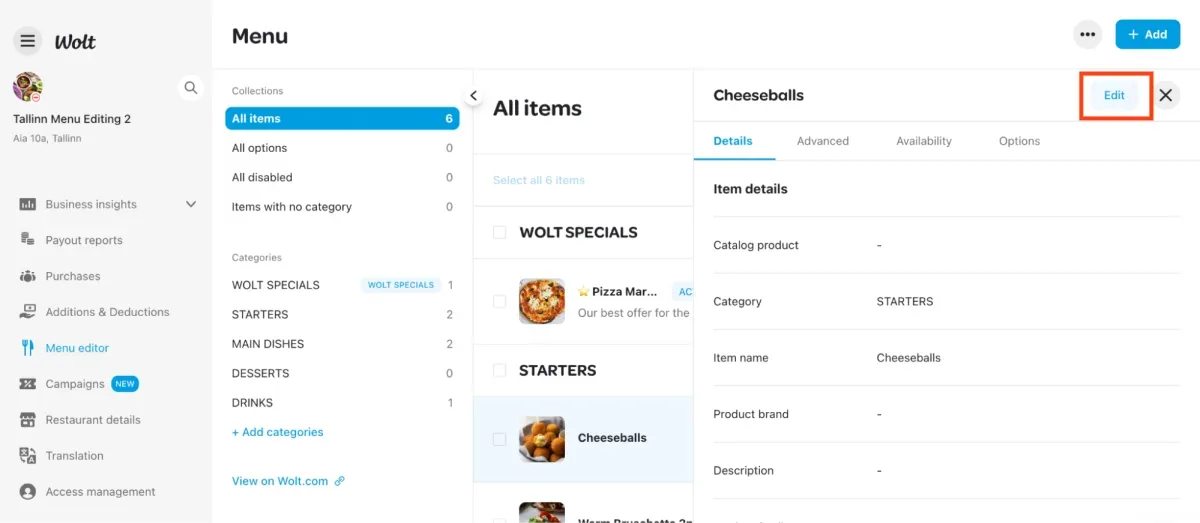
Hvernig á að breyta valkostum (e. options)
1. Í Merchant Portal reikningnum þínum, veldu “Listing manager” vinstra megin á síðunni. 2. Opnaðu “All valkostir” (e. All options), þar finnur þú alla valkosti (e. options) sem þú ert með á síðunni.
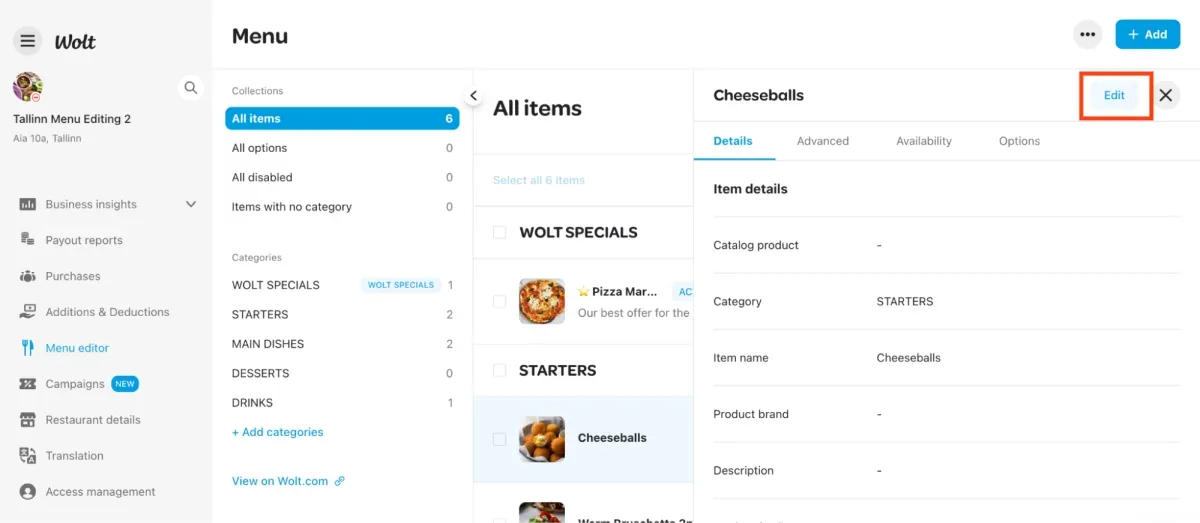
3. Smelltu á valkostinn sem þú vilt breyta. 4. Á valkostasíðunni, smelltu á “Breyta” (e. Edit) hnappinn efst í hægra horninu og uppfærðu eftir þörfum. 5. Þegar þú hefur gert nauðsynlegar breytingar, smelltu á “Vista” (e. Save) hnappinn neðst í hægra horninu á síðunni.
Hvernig á að breyta lýsingu á vöru á matseðli í Merchant Portal
1. Skráðu þig inn í Merchant Portal reikninginn þinn. 2. Smelltu á ""Listing manager"" vinstra megin á síðunni. 3. Leitaðu eða veldu vöruna sem þú vilt breyta. 4. Skrollaðu niður að reitnum “Lýsing” (e. Description) og sláðu inn nýja lýsingu sem þú vilt fyrir vöruna. 5. Eftir að hafa uppfært lýsinguna, smelltu á bláa “Vista” (e. Save) hnappinn neðst hægra horninu.
Hvernig á að breyta vöru á matseðli eða verðum með samþættu POS (Point of Sale) kerfi
Ef matseðillinn þinn á Wolt er tengdur POS kerfi, eru beinar breytingar í gegnum listing manager ekki mögulegar. Fyrir allar breytingar, hafðu samband við starfsfólk POS kerfisins þíns fyrir nákvæmar leiðbeiningar um uppfærslu á Wolt matseðlinum þínum.
Hvernig merki ég vöru sem ekki er í boði?
Þegar vara er ekki í boði, geturðu auðveldlega tímabundið deaktívera (e. disable) vöruna. Hér eru þrjár leiðir til að gera það:
Hvernig á að deaktívera vöru í spjaldtölvu/Merchant Appinu
Þú getur deaktívera vörurnar í matseðlinum þínum beint í gegnum Merchant Appið með eftirfarandi hætti:
1. Smelltu á ☰ táknið efst til vinstri á Wolt app skjánum þínum 2. Veldu "Listing manager" 3. Veldu vöruna sem þú vilt deaktívera (e. Disable) 4. Smelltu á “Disable item”
Hvernig á að virkja eða deaktívera vörur í gegnum Merchant Portal
1. Skráðu þig inn í Merchant Portal reikninginn þinn. 2. Smelltu á ""Listing manager"" vinstra megin á síðunni. 3. Leitaðu eða veldu vöruna sem þú vilt breyta á matseðlinum þínum með því að smella á hvíta kassann vinstra megin við vöruna og smelltu svo á augað (Virkja/deaktívera) (e. enable/disable) táknið uppi hægra megin 4. Veldu tilætlaða aðgerð og staðfestu hana með því að smella á “Virkja” eða “Deaktívera” hnappinn.
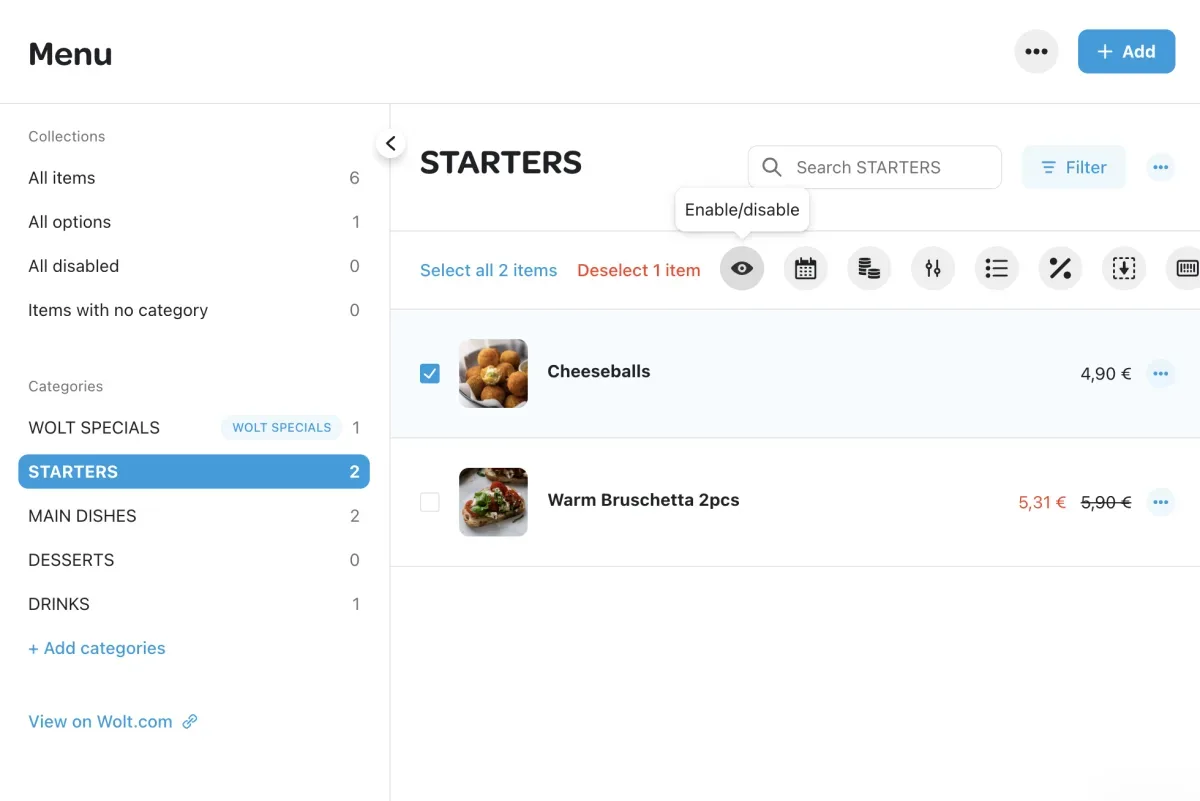
Hvernig á að bæta við eða breyta myndum á matseðli
"Við borðum fyrst með augunum" er orðatiltæki sem lýsir fullkomlega mikilvægi matarmynda. Hér er af hverju það er mikilvægt að hafa myndir á matseðlinum þínum:
Upplýstar ákvarðanir: Myndir hjálpa viðskiptavinum að taka fljótar ákvarðanir um hvað þeir vilja panta og tryggja þá um gæði matarins.
Meiri þátttaka: sjónræn efni eru meira aðlaðandi en texti og draga athygli viðskiptavina.
Hærri sala: aðlaðandi myndir geta gert viðskiptavini svangari og mögulega aukið pöntunarmagnið og hagnaðinn.
Ef þú vilt vita meira, farðu yfir í Hvernig á að bæta við eða breyta matseðlumyndum á Wolt.
Hvað er Merchant Portal?
Nokkrar helstu aðgerðir sem þú getur gert í Merchant Portal eru:
Greina sölugögn
Uppfæra opnunartíma
Breyta matseðlinum
Búa til herferðir
Sækja allar reikninga þín 💡 Ráð: Settu Merchant Portal í "bookmarks" til að finna hann aftur auðveldlega!
Hvað er Merchant App?
Í Merchant appinu stjórnar maður pöntunum. Nokkrar helstu aðgerðir sem þú getur gert eru:
Samþykkt og stjórnað venjulegum og tímasettum (e. scheduled) pöntunum
Hafnað pöntunum og hvernig á að forðast það að hafna pöntunum
Tímabundið loka staðnum
Hafðu samband við viðskiptavin um pöntunina
Hafðu samband við Wolt Support varðandi pöntun